
વપરાશકર્તાઓમાં એકદમ સામાન્ય પ્રથા એ છે કે બાજુમાં બે ઓપરેટિંગ સિસ્ટમ્સ ઇન્સ્ટોલ કરવી. મોટેભાગે તે વિન્ડોઝ અને લિનક્સ કર્નલ પર આધારિત વિતરણોમાંનું એક છે. કેટલીકવાર આવી ઇન્સ્ટોલેશન સાથે, બૂટલોડર સાથે સમસ્યાઓ ariseભી થાય છે, એટલે કે, બીજું ઓએસ લોડ થયેલ નથી. પછી તેને તેના પોતાના પર ફરીથી સ્થાપિત કરવું આવશ્યક છે, સિસ્ટમ પરિમાણોને યોગ્ય મુદ્દાઓથી બદલવું. આ લેખમાં, અમે ઉબુન્ટુમાં બૂટ-રિપેર ઉપયોગિતા દ્વારા GRUB ની પુન restસ્થાપના વિશે ચર્ચા કરવા માંગીએ છીએ.
ઉબુન્ટુમાં બુટ-રિપેર દ્વારા GRUB બૂટલોડરને પુનર્સ્થાપિત કરો
ફક્ત એ નોંધવું છે કે ઉબુન્ટુ સાથે લાઇવસીડીથી ડાઉનલોડ કરવાના ઉદાહરણ પર આગળની સૂચનાઓ આપવામાં આવશે. આવી છબી બનાવવાની પ્રક્રિયામાં તેની પોતાની ઘોંઘાટ અને મુશ્કેલીઓ છે. જો કે, asપરેટિંગ સિસ્ટમના વિકાસકર્તાઓએ શક્ય તેટલું વિગતવાર તેમના સત્તાવાર દસ્તાવેજોમાં આ પ્રક્રિયાનું વર્ણન કર્યું. તેથી, અમે ભારપૂર્વક ભલામણ કરીએ છીએ કે તમે તેની સાથે પોતાને પરિચિત કરો, લાઇવસીડી બનાવો અને તેમાંથી બૂટ કરો, અને તે પછી જ મેન્યુઅલ્સના અમલીકરણ સાથે આગળ વધો.
લાઈવસીડીથી ઉબુન્ટુ ડાઉનલોડ કરો
પગલું 1: બુટ-રિપેર ઇન્સ્ટોલ કરો
પ્રશ્નમાંની ઉપયોગિતા ઓએસ ટૂલ્સના માનક સમૂહમાં શામેલ નથી, તેથી તમારે તેને વપરાશકર્તા રીપોઝીટરીનો ઉપયોગ કરીને જાતે ઇન્સ્ટોલ કરવું પડશે. બધી ક્રિયાઓ ધોરણ દ્વારા હાથ ધરવામાં આવે છે "ટર્મિનલ".
- કોઈપણ અનુકૂળ રીતે કન્સોલ લોંચ કરો, ઉદાહરણ તરીકે, મેનૂ દ્વારા અથવા હોટ કી પકડીને Ctrl + Alt + T.
- આદેશ લખીને સિસ્ટમમાં જરૂરી ફાઇલો ડાઉનલોડ કરો
sudo -ડ-ptપ્ટ-રિપોઝિટરી પીપા: યાનુબન્ટુ / બૂટ-રિપેર. - પાસવર્ડ દાખલ કરીને તમારા એકાઉન્ટને ચકાસો.
- અપેક્ષા છે કે બધા ડાઉનલોડ પૂર્ણ થાય. આ કરવા માટે, તમારી પાસે સક્રિય ઇન્ટરનેટ કનેક્શન હોવું આવશ્યક છે.
- દ્વારા સિસ્ટમ લાઇબ્રેરીઓ અપડેટ કરો
sudo apt-get update. - લાઇન દાખલ કરીને નવી ફાઇલો સ્થાપિત કરવાની પ્રક્રિયા શરૂ કરો
sudo - સ્થાપન -y બુટ-રિપેર સ્થાપિત કરો. - તમામ objectsબ્જેક્ટ્સને કમ્પાઇલ કરવા માટે ચોક્કસ સમયનો સમય લાગે છે. નવી ઇનપુટ લાઇન દેખાય ત્યાં સુધી રાહ જુઓ અને આ પહેલાં કન્સોલ વિંડો બંધ ન કરો.
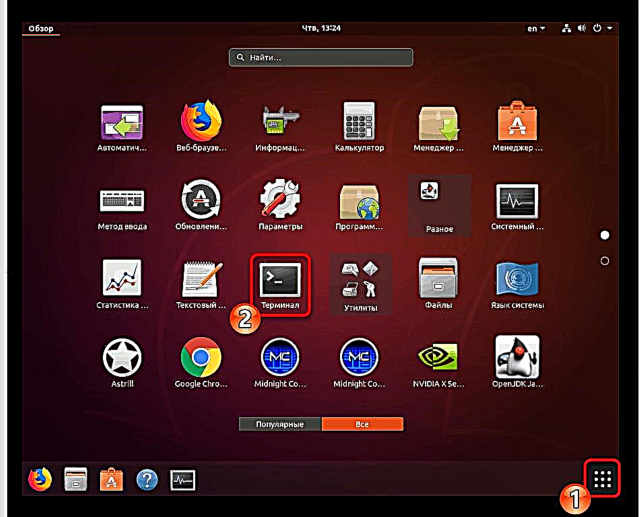
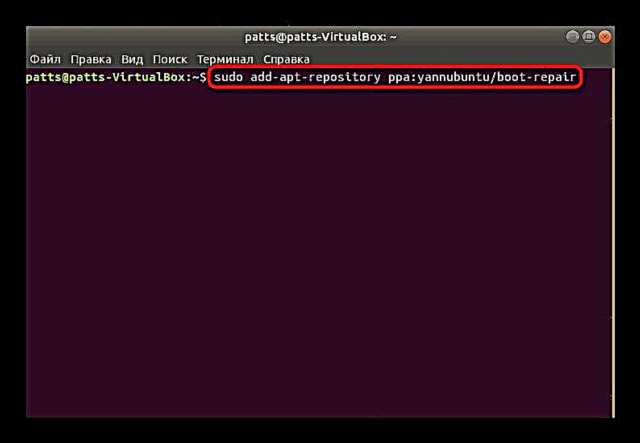




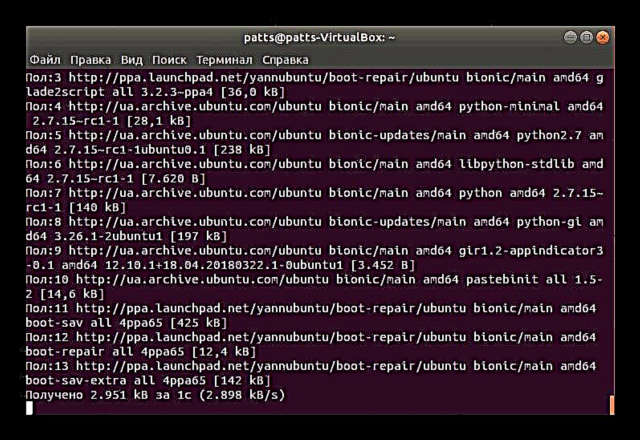
જ્યારે આખી પ્રક્રિયા સફળ થઈ, ત્યારે તમે બૂટ-રિપેર શરૂ કરવા અને ભૂલો માટે બૂટલોડરને સ્કેન કરવા સલામત રૂપે આગળ વધી શકો છો.
પગલું 2: બુટ-રિપેર લોંચ કરો
ઇન્સ્ટોલ કરેલી યુટિલિટીને ચલાવવા માટે, તમે મેનૂમાં ઉમેરવામાં આવેલા આઇકોનનો ઉપયોગ કરી શકો છો. જો કે, ગ્રાફિકલ શેલમાં કામ કરવું હંમેશાં શક્ય હોતું નથી, તેથી તે ફક્ત દાખલ કરવા માટે પૂરતું છેબુટ રિપેર.

સિસ્ટમ સ્કેન કરવાની અને બૂટને પુનર્સ્થાપિત કરવાની પ્રક્રિયા કરવામાં આવશે. આ દરમિયાન, કમ્પ્યુટર પર કંઇપણ ન કરો, અને ટૂલને બળપૂર્વક છોડો નહીં.

પગલું 3: મળી ભૂલો સુધારવા
સિસ્ટમના વિશ્લેષણ પછી, પ્રોગ્રામ પોતે જ ડાઉનલોડને પુનર્સ્થાપિત કરવા માટે તમને ભલામણ કરેલ વિકલ્પ પ્રદાન કરશે. સામાન્ય રીતે તે સૌથી સામાન્ય સમસ્યાઓ સુધારે છે. તેને પ્રારંભ કરવા માટે, તમારે ગ્રાફિક્સ વિંડોમાં યોગ્ય બટન પર ક્લિક કરવાની જરૂર છે.

જો તમને પહેલેથી જ બૂટ-રિપેર થઈ છે અથવા તમે સત્તાવાર દસ્તાવેજો વાંચ્યા છે, તો જુઓ અદ્યતન સેટિંગ્સ સો ટકા પરિણામની ખાતરી કરવા માટે તમે તમારા પોતાના પુન recoveryપ્રાપ્તિ વિકલ્પો લાગુ કરી શકો છો.
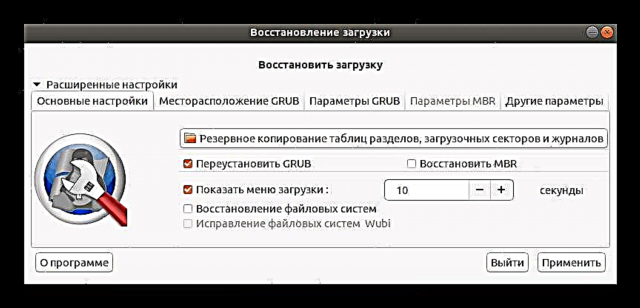
પુન restસ્થાપનાની સમાપ્તિ પછી, તમારું નવું મેનુ તમારા પહેલાં ખુલશે, જ્યાં સાચવેલા લsગ્સ સાથેનું સરનામું દેખાશે, અને GRUB ભૂલ સુધારણાનાં પરિણામો સંબંધિત વધારાની માહિતી પ્રદર્શિત થશે.

એવા કિસ્સામાં જ્યારે તમને લાઇવસીડીનો ઉપયોગ કરવાની તક ન હોય, ત્યારે તમારે imageફિશિયલ સાઇટથી પ્રોગ્રામ ઇમેજને ડાઉનલોડ કરવાની અને તેને બૂટ કરવા યોગ્ય યુએસબી ફ્લેશ ડ્રાઇવ પર લખવાની જરૂર રહેશે. જ્યારે તે પ્રારંભ થાય છે, ત્યારે સૂચનાઓ તરત જ સ્ક્રીન પર દેખાશે, અને સમસ્યાને હલ કરવા માટે તમારે તે બધાને અનુસરવાની જરૂર રહેશે.
બુટ-રિપેર-ડિસ્ક ડાઉનલોડ કરો
સામાન્ય રીતે જે વપરાશકર્તાઓ વિન્ડોઝની નજીક ઉબુન્ટુ સ્થાપિત કરે છે તે GRUB સમસ્યાઓનો સામનો કરે છે, તેથી બૂટ કરી શકાય તેવી ડ્રાઇવ બનાવવા પરની નીચેની સામગ્રી સૌથી વધુ ઉપયોગી થશે, અમે ભલામણ કરીએ છીએ કે તમે તમારી જાતને તેમની સાથે પરિચિત કરો.
વધુ વિગતો:
બૂટ કરવા યોગ્ય ફ્લેશ ડ્રાઇવ બનાવવા માટેના પ્રોગ્રામ્સ
એક્રોનિસ ટ્રુ ઇમેજ: બુટ કરી શકાય તેવું ફ્લેશ ડ્રાઇવ બનાવવું
મોટાભાગનાં કિસ્સાઓમાં, સરળ બૂટ-રિપેર યુટિલિટીનો ઉપયોગ કરવાથી તમે ઉબુન્ટુ બુટલોડર સેટ કરીને ઝડપથી પ્રારંભ કરવામાં સહાય કરો છો. જો કે, જો તમને વિવિધ ભૂલોનો સામનો કરવો પડતો હોય, તો અમે તમને ભલામણ કરીએ છીએ કે તમે તેમના કોડ અને વર્ણનને યાદ કરો, અને પછી ઉપલબ્ધ ઉકેલો શોધવા માટે ઉબુન્ટુ દસ્તાવેજીકરણનો સંદર્ભ લો.











